News




こんにちは
スマートデザインの塩谷です。
今回もiPhone便利技を紹介します。
写真編集切り抜きの裏技
複数の写真を一括で切り抜きする
方法をお伝えします!
まず、切り抜きたい写真を複数選択します
選択をしたら左下の共有マークをタップし
フォルダに保存を選択します。
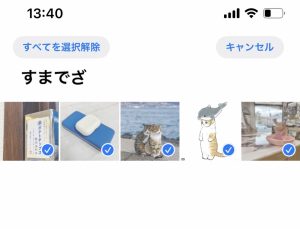
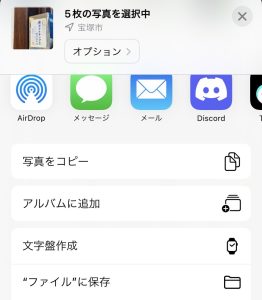
フォルダを新規作成し、フォルダに名前を入れて保存。
作ったファイルフォルダを開いて
右上の・・・マークから選択をタップ。
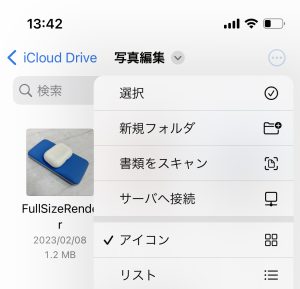
切り抜きたい写真を全選択して
次に右下の・・・マークから
背景を削除をタップすると
一括で消去してくれます!
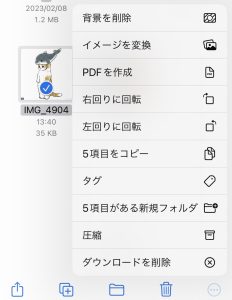
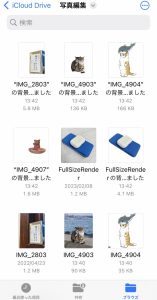
アプリにロックをかける方法
アプリ内の個人情報保護の為に
アプリにもパスコードをかけれたらな
と思っている方!パスコードかけれます!!
早速設定の仕方を紹介しますっ!
ショートカットアプリを開いて右上の+ボタンをタップし
アクションを追加から入力を要求を追加します!
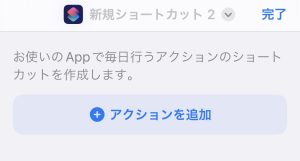
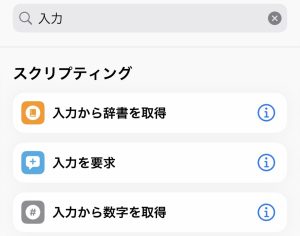
設定をPINから数字を要求→if文を追加。
文章を↓↓↓
もし指定入力が次と等しい「1235」ならば。
「数字」のところはアプリにつくパスコードになります!
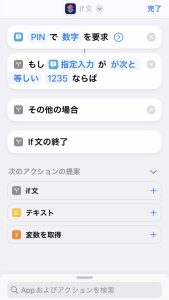
一番下のAppおよびアクションを検索タップし
Appを開くを追加、そこからパスコードを設定したいアプリ
を選択し、if文の下に配置します。
上のショートカットアプリアイコンの横にある
vマークをタップしてホーム画面に追加!
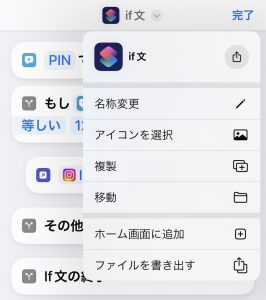
すると、アプリを開ける際に先ほど設定した
パスコードの要求が出されます!
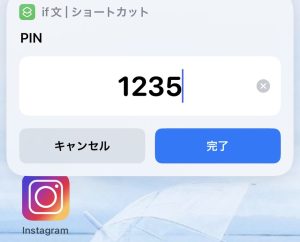
充電のしすぎを防ぐ
充電をしっぱなしにすると過放電の状態になって
iPhoneのバッテリー消耗が早くなってしまいます。
そうならないように音声で教えてくれる機能があるので
その方法をお伝えします!
まず、ショートカットを起動し、
個人用オートメーションを作成をタップ
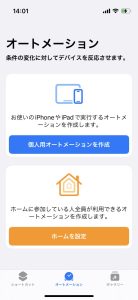
バッテリー残量を選択して
スライダーを一番上に100%と等しいを選択
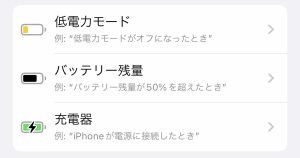
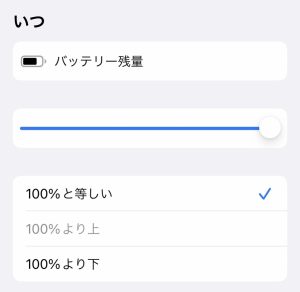
次にアクションを追加をタップして
テキストと検索。
中からテキストを読み上げるを選択して
読み上げて欲しい文章を入力します!
「充電完了しました」や、「充電は100%です」など
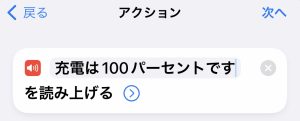
最後に実行の前に尋ねるをオフにします!
いかがでしたか?
皆さんも是非試してみてください!
お電話でのご予約もご予約承っております。